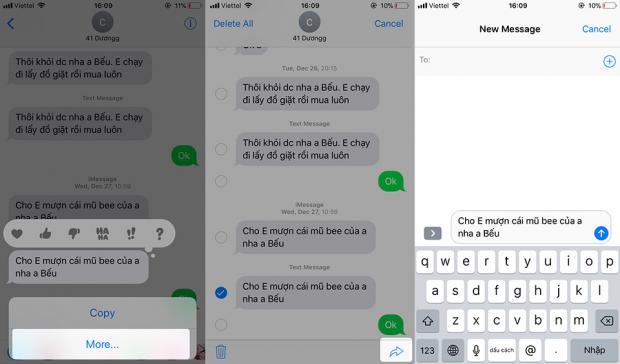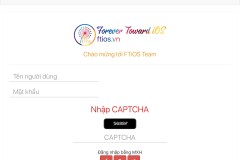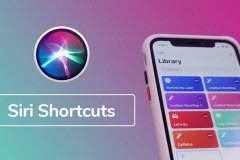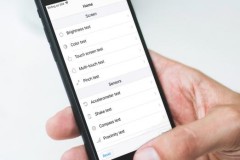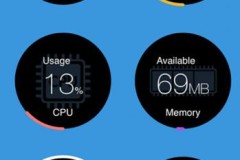Nếu bạn là người hay dùng iPhone/iPad để nhắn tin, chat với bạn bè thì những thủ thuật dưới đây sẽ giúp bạn nhắn tin nhanh hơn bao giờ hết đấy!

Dù bạn nhắn tin hay soạn thảo văn bản trên iPhone/iPad thì cũng cần sử dụng đến bàn phím ảo. Có rất nhiều thủ thuật hay để bạn có thể nhắn tin, soạn thảo văn bản nhanh hơn bao giờ hết. Sau đây là tổng hợp những mẹo hay nhất mà bạn có thể áp dụng trong việc nhập văn bản, nhắn tin trên iPhone đấy.
1. Chuyển nhanh con trỏ đến vị trí sai
Trong quá trình nhắn tin nhanh, nếu bạn không để ý sẽ có những chỗ sai mà bạn phải quay lại sửa. Tuy nhiên nếu sử dụng ngón tay để chọn tới vị trí sai thì sẽ rất khó chính xác. Vì iPhone sẽ chọn ngay vị trí đầu của chữ cái để đặt con nháy, bạn sẽ phải xóa hết cả từ đó để nhập lại, sẽ khá mất công phải không nào.
Tuy nhiên, với những điện thoại iPhone từ thế hệ iPhone 6s trở lên. Với Touch ID, chúng ta có thể dễ dàng đưa tới vị trí sai bằng cách “nhấn một lực vừa phải vào khu vực bàn phím của iPhone, sau khi kích hoạt được Touch ID thì bạn chỉ cần di chuyển ngón tay thì con nháy văn bản sẽ đi theo hướng ngón tay bạn điều khiển”. Bạn hãy thử đi, rất tiện lợi để bạn chỉ định đến ví trí cần phải sửa đấy.
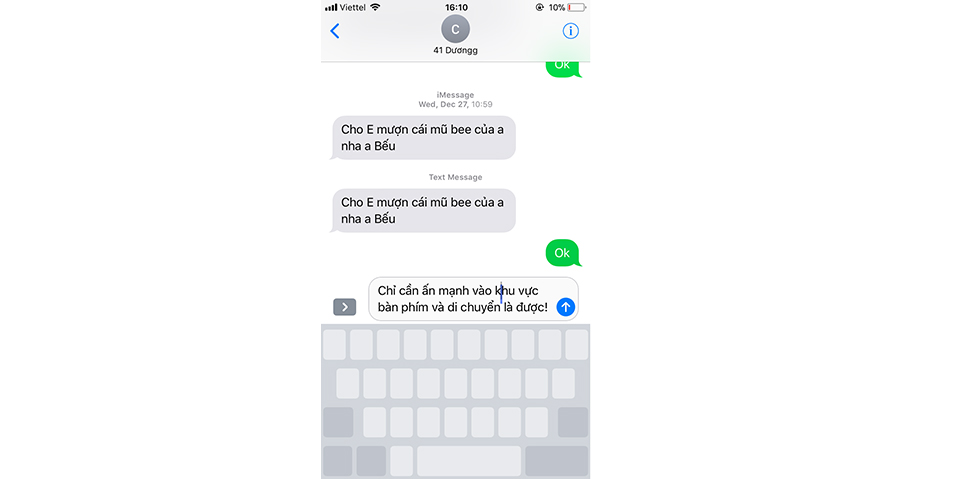
2. Trả lời tin nhắn ngay trên màn hình khóa
Bạn hoàn toàn có thể trả lời nhanh tin nhắn ngay ngoài màn hình iPhone mà không cần phải mở khóa màn hình. Khi tin nhắn đến, bạn kéo thông báo tin nhắn sang trái > Chọn View > Nhập tin nhắn trả lời.
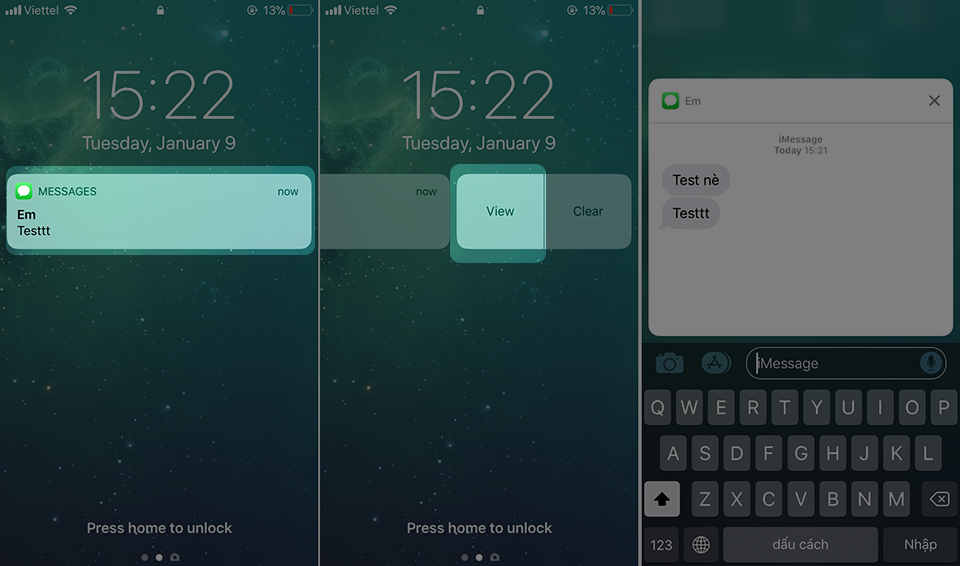
3. Chia sẻ vị trí khi đang nhắn tin
Đôi khi bạn cần chia sẻ vị trí của bạn trên bản đồ cho bạn bè khi đang nhắn tin thì hãy làm như sau: Trong giao diện tin nhắn > Chọn biểu tượng chữ “i” > Chọn “Send My Curent Location”. Ví trí của bạn sẽ nhanh chóng được định vị và gửi sang.
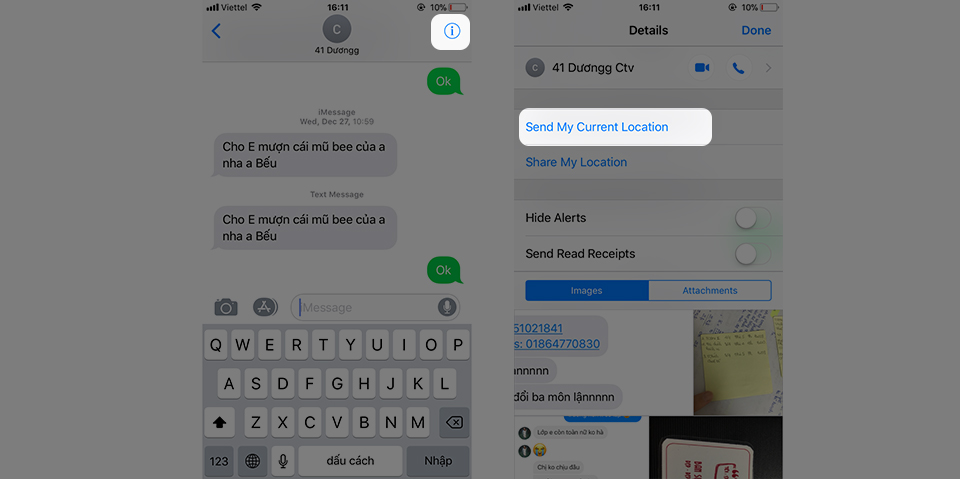
4. Chuyển tiếp tin nhắn
Để chuyển tiếp tin nhắn trên iPhone, bạn không cần phải sao chép tin nhắn rồi gửi cho bạn bè mà chỉ cần ấn giữ vào tin nhắn cần chuyển tiếp > Chọn More… > Chọn vào biểu tượng hình mũi tên góc dưới bên phải > Nhập tên người gửi và gửi đi.
Mong rằng với những mẹo trên này sẽ giúp bạn nhắn tin, soạn thảo văn bản hay chat với bạn bè trên iPhone trở nên nhanh và hiệu quả hơn.
VuBeu